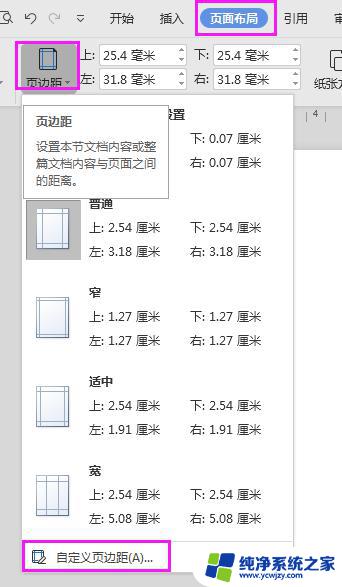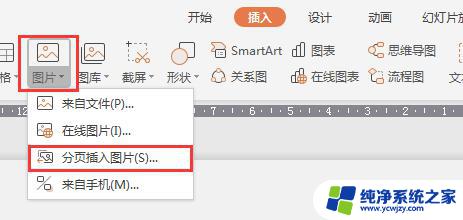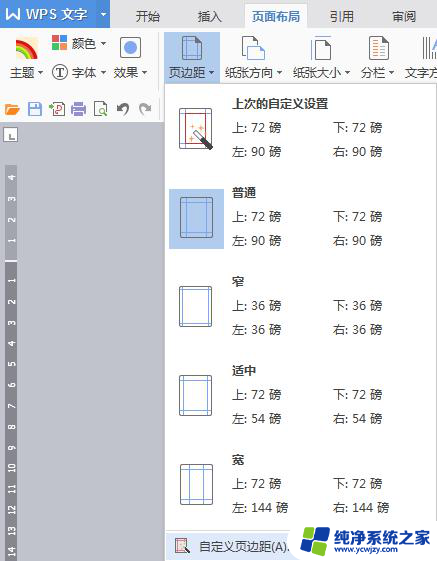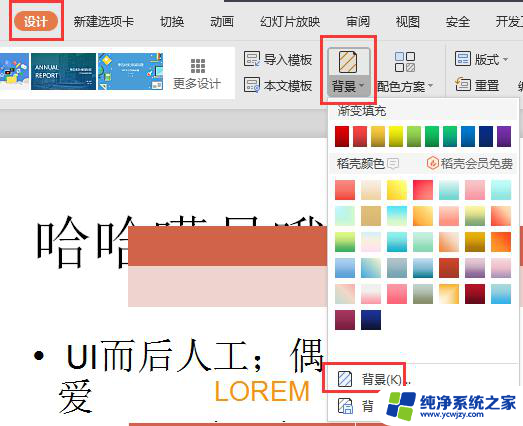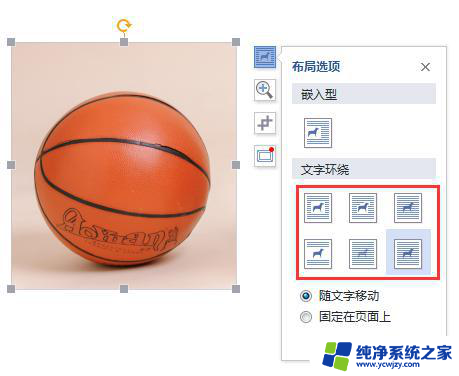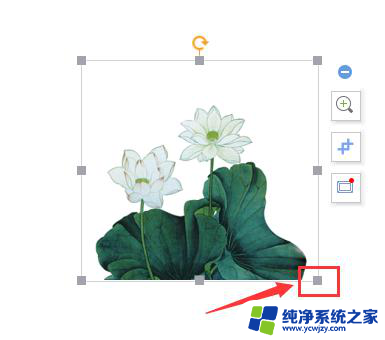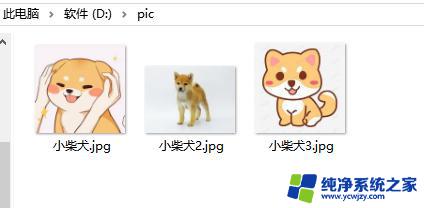wps插入图片全部铺满 wps插入图片如何调整尺寸铺满页面
更新时间:2024-02-22 09:05:19作者:xiaoliu
在现代社会随着科技的不断进步,人们对于文档处理的要求也越来越高,而其中一款备受欢迎的办公软件——wps,以其强大的功能和便捷的操作,深受广大用户的喜爱。在使用wps时,插入图片是一项常见的操作,然而如何让插入的图片全部铺满页面却是让许多人头疼的问题。不过不用担心wps也提供了调整图片尺寸的功能,只需简单几步,就能轻松实现让图片铺满页面的效果。接下来让我们一起来了解一下wps插入图片如何调整尺寸铺满页面的方法吧!

图片尺寸
选取要改变尺寸的图片。
单击鼠标右键,在右键菜单中选取“设置对象格式”,打开右侧对象属性窗格。
在对象属性窗格上,单击“大小与属性”,在“大小”下,键入所需的高度及宽度。
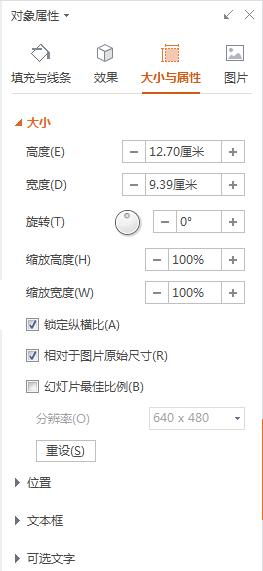
提示
若要还原图片大小,可单击“图片工具”选项卡上的“重设图片”。
以上是关于如何在wps中插入图片并使其完全铺满的全部内容,如果您遇到了相同的问题,可以按照小编的方法来解决。